| 16.9. Pedacinhos | ||
|---|---|---|

|
16. Filtros alfa para logo |  |
Esse filtro adiciona um efeito de escultura em madeira lascada ao canal alfa da camada ativa. Opcionalmente ele adiciona uma sombra à imagem. O conteúdo da camada ativa não importa, importa apenas a forma do seu canal alfa.
![[Atenção]](images/warning.png)
|
Atenção |
|---|---|
|
A imagem sempre será redimensionada para o tamanho da camada ativa. |
O filtro é derivado do Script-Fu “Pedacinhos” (em → → → ), que cria um logotipo do texto com o efeito mostrado acima.
Esta opção permite variar o tamanho da área de corte. Mas note que a “quantidade de pedaços” não é o tamanho da área em pixels. Ele é usado como o valor máximo do raio em que os pixels são espalhados aleatoriamente pelo filtro de propagação aplicado ao mapa de relevo. O intervalo válido é 0-200.
O valor especificado será passado como opção “Raio” para o filtro Desfocagem gaussiana, que vai desfocar a camada de relevo por esta quantidade.
Se marcado, o Mapa de relevo será invertido e vai criar buracos em vez de partes altas, o que faz a imagem parecer esculpida.
Se for marcado, uma Sombra será adicionada à imagem em uma nova camada abaixo da camada ativa.
Por padrão, o mapa de relevo usado para criar o efeito de desbastar (pedacinhos) será removido depois de aplicar o filtro. Quando esta opção estiver marcada, o mapa de relevo será mantido como uma camada invisível.
Se marcada, a camada de fundo (acrescentada pelo filtro) será preenchida com a textura especificada. Caso contrário, ela irá ser preenchida com branco.
Se deve ou não remover a camada de fundo. Esta opção é marcada por padrão. Você pode, é claro, remover esta camada (ou alternar sua visibilidade) mais tarde no diálogo de Camadas.
Esta opção consiste em uma área de visualização, o que irá produzir uma pré-visualização da textura quando você clicar sobre ela e segurar o botão do mouse e um botão . O botão fara aparecer uma janela onde você pode selecionar a textura desejada.
A textura padrão é “Burlwood” (nó de madeira). Além desta, o autor do plug-in sugere as texturas “Dried mud” (Lama seca), “3D Green” (Verde 3D), e “Slate” (Ardósia) (Note que as texturas que acompanham a instalação padrão do GIMP são antigas e muito pequenas, não criando um bom efeito. Você pode querer baixar ou criar novas texturas da Internet para obter melhores resultados):
Figura 17.393. Texturas sugeridas para o filtro “Pedacinhos”

Dried mud (Lama seca)

3D Green (Verde 3D)
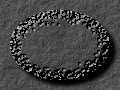
Slate (Ardósia)
Para conseguir um efeito de pedacinhos, o filtro ...
...cria uma seleção a partir do canal alfa em uma nova camada,
preenche a seleção com branco,
espalha os pixels,
e aplica uma desfocagem Gaussiana na camada.
Então ela usa esta camada como um mapa de Relevo, criando um efeito 3D.